ICP Tutorial 04
日本語/ English
ICP Tutorial:第4回 Docker版ICPからICFinderを利用する
<<チュートリアル第3回 チュートリアル第5回>>
Docker版ICPをセットアップしICFinderを利用する
(チュートリアルは暫定版です。最新情報に合わせて随時更新をする予定です。)
本項では、Docker版ICPのセットアップを簡単に紹介し、さらにICFinderの機能も紹介いたします。ICFinderは指定したキュレーションについて、メタデータでの検索や検索結果の一覧表示を提供するコンポーネントです。皆さんが作成した複数のキュレーションをまとめ、公開・共有するのに便利なプラットフォームを提供できます。
ICPはオープンソースですので、Linuxの知識があればインストールが可能ですが、ある程度の知識がないと難しい部分もあります。そこでDockerを利用することで、より簡単にインストールが可能な仕組みを提供しています。
なおDockerそのものに関する知識、およびサーバ管理の知識については、本チュートリアルとは別に習得して頂いている前提で説明を行います。
(1)Docker版ICPの取得とセットアップ
Docker版のICPはGitHubで公開されています。
https://github.com/IllDepence/iiif-curation-platform-docker
サーバ内の任意のディレクトリにすべてのファイルをダウンロード、またはクローンしたうえで、ReadMeに従ってセットアップを行ってください。
なお初期設定の状態でICFinderによる検索を行うためには、Firebase Authenticationの設定が必須になっています。
以降の説明ではセットアップ時に、http://example.ne.jp/cpを指定してICPを設定したと仮定して各種URLを示します。適宜、自身の設定したホスト名に置き換えて読み進めてください。
(2)ICFinderの検索対象
初期設定ではICFinderの検索対象となるキュレーションは、以下の条件を満たしたものです。
- ・ログインした状態で作られたキュレーションである。
- ・キャンバスにメタデータが付与されている。
- ・ICManagerのリスト掲載オプションが「掲載」となっている。
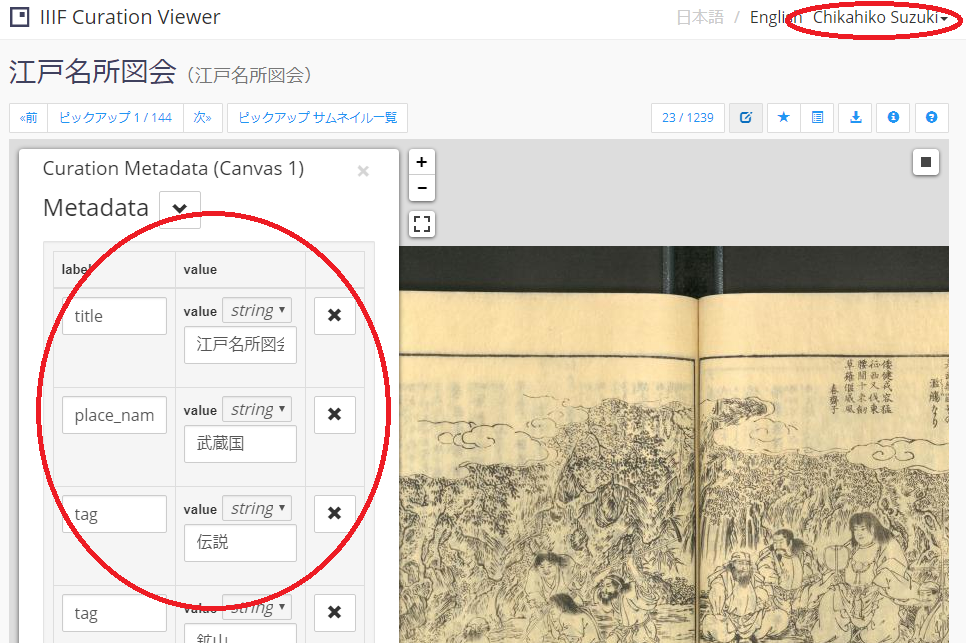
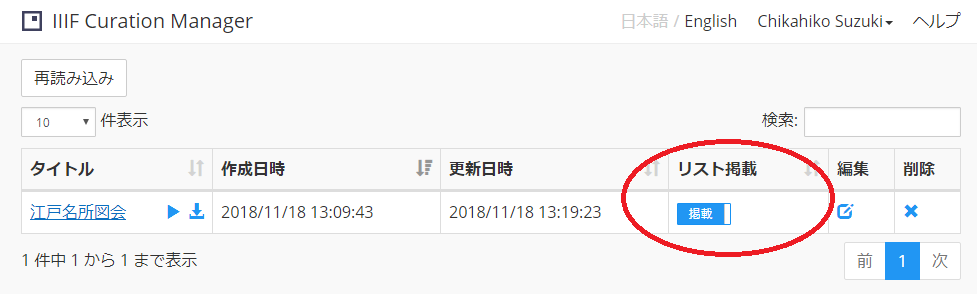
ICFinderの検索機能を使うために、セットアップしたICPで上記の条件を満たしたキュレーションを作成してください。ICViewerはhttp://example.ne.jp/cp/viewer/から、ICManagerはhttp://example.ne.jp/cp/manager/から利用することができます。
(3)キュレーションのクロール
検索対象となる条件を満たしたキュレーションはCanvas Indexerによってクロールされ、ICFinderで検索可能になります。
クロールを行うためには、[セットアップ時に指定したホスト及びディレクトリ名]/index/crawlにアクセスしてください。
セットアップ時の設定で、http://example.ne.jp/cpを指定していた場合は、http://example.ne.jp/cp/index/crawlでクロールが行われます。「crawl」の後ろに/がつかない点に注意してください。
(4)ICFinderでの検索
クロールされたキュレーションはICFinderで検索可能になります。クロール後にhttp://example.ne.jp/cp/finder/にアクセスすると、検索ボックスとファセット一覧からなるICFinderが表示されます。ファセット一覧の各メタデータの横には、そのメタデータが付与されたキャンパスの合計数が表示されます。
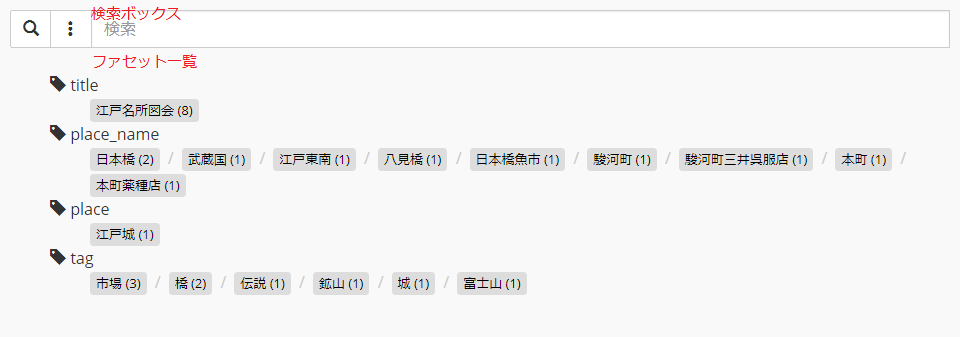
最上段の検索ボックスにキーワードを入力すると、部分一致するメタデータvalueが付与されているキュレーションが表示されます。また、ファセット一覧からキーワードをクリックすると、そのメタデータと完全一致するキュレーションが表示されます。
結果件数の上にあるタブから、キャンバス単位での結果表示とキュレーション単位での結果表示を切り替えることもできます。
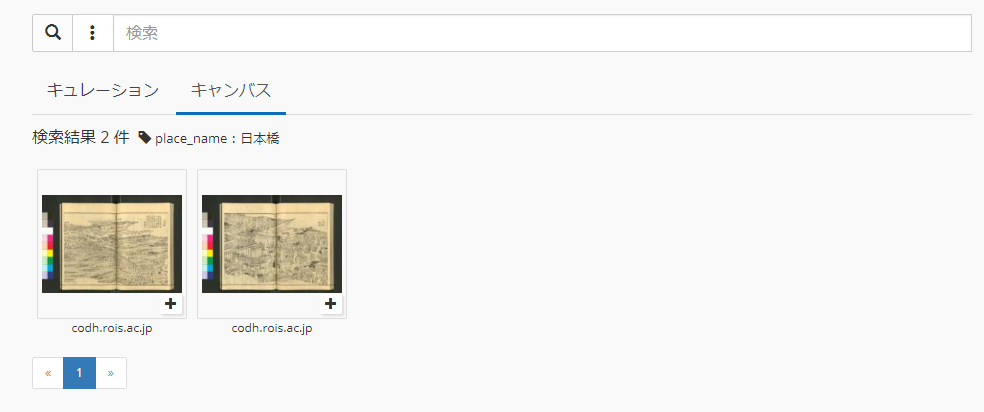
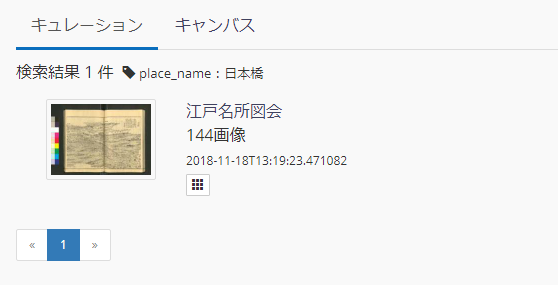
(5)ICFinderのカスタマイズ
このようにICFinderは皆さんが作成したキュレーションとメタデータをまとめて共有し、研究や楽しみに使うためのインターフェースを提供してくれます。自身のサーバ上に設置した場合、ICFinder全体のタイトルと、ファセット一覧の表示順についてカスタマイズを行うことができます。
ICFinder最上段に掲載されるタイトルは、初期状態では「顔貌コレクション」となっています。第5回で紹介しますが、これはICPの全機能を使って作られた最初のサービス名がデフォルトで表示されているものです。
セットアップを行ったサーバ上で、
[設置先ディレクトリ]/Frontend/IIIFCurationFinder/index.js
を開き、title項目を修正することで、表示されるタイトルを変更できます。
日本語表記は
'@language': 'ja', '@value': '<span class="icp_navbar_brand_logo"></span>
英語表記は
'@language': 'en', '@value': '<span class="icp_navbar_brand_logo"></span>
を修正することで、変更が可能です。

↓

また、ファセット一覧に表示されるメタデータのlabelおよびvalueの順序もカスタマイズすることができます。
[設置先ディレクトリ]/Canvas-Indexer/config.ini内にある、[api]項目および[faset_value_sort_custom_n]項目から、ソート順を指定することができます。ソート順はconfig.iniを修正後、再度クロールを行うことで有効になります。ソート順の記述ルールはドキュメント及び同ディレクトリにあるREADMEを確認ください。
ICFinderを使うことで、キュレーションしたキャンバスとメタデータが検索可能になり、キュレーション活用の幅が広がります。またDocker版ICPを自分のサーバに設置しベーシック認証を設定すると、簡易なものですが特定のメンバーのみで共有するようなキュレーション環境の構築も行えます。
ぜひ様々な観点でICPを利用し、IIIFで提供されている画像をキュレーション・共有・活用してみてください。次項では、参考としてCODHによるICPの活用例をご紹介します。
<<チュートリアル第3回 チュートリアル第5回>>
キャプション画像
『江戸名所図会』(CC BY-SA 味の素食の文化センター蔵)DOI:10.20730/100249896